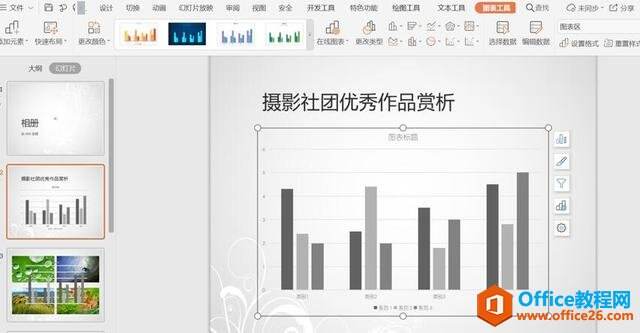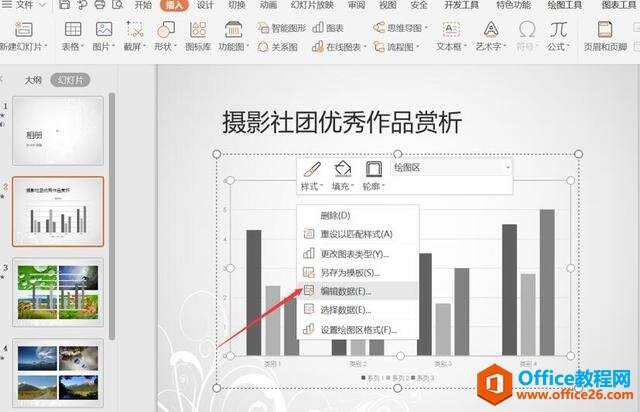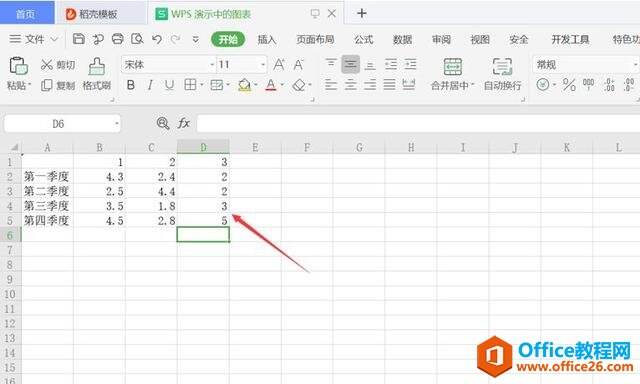WPS 如何利用PPT做数据分析图
办公教程导读
收集整理了【WPS 如何利用PPT做数据分析图】办公软件教程,小编现在分享给大家,供广大互联网技能从业者学习和参考。文章包含252字,纯文字阅读大概需要1分钟。
办公教程内容图文
第二步:在弹出的插入图表对话框中,选择一个数据分析图,点击【插入】:
第三步:如图所示,插入完成:
第四步:在插入的图表中单击右键,再点击【编辑数据】:
第五步:在弹出一个EXCEL中输入想要录入的数据:
第七步:返回PPT中即可看到:
那么,在PPT技巧中,我们在PPT中做数据分析图的操作方法,是不是非常简单呢,你学会了吗?
办公教程总结
以上是为您收集整理的【WPS 如何利用PPT做数据分析图】办公软件教程的全部内容,希望文章能够帮你了解办公软件教程WPS 如何利用PPT做数据分析图。
如果觉得办公软件教程内容还不错,欢迎将网站推荐给好友。